
Sommige iPhone-gebruikers merken misschien dat het niet lukt om een beltoon of teksttoon naar hun apparaat te slepen via iTunes, de Muziek-app of de Finder. U sluit de iPhone (of iPad) aan op de Mac of Windows-pc, opent iTunes, Muziek of Finder, selecteert het apparaat zoals vereist, maar wanneer u probeert een beltoon handmatig naar iTunes te slepen en neer te zetten om deze naar de iPhone te kopiëren, gebeurt er niets .
Als u dit frustrerende probleem tegenkomt, hoeft u zich geen zorgen te maken, want er is een manier om beltonen eenvoudig naar de iPhone te kopiëren met behulp van iTunes, Muziek of Finder, u hoeft alleen niet te slepen en neer te zetten.
Een beltoon naar iPhone kopiëren met iTunes / Music / Finder
De basis hiervan is vrij eenvoudig; in plaats van te vertrouwen op slepen en neerzetten om de beltoon naar iTunes, Muziek (of Finder*) te kopiëren, gebruikt u in plaats daarvan kopiëren en plakken. We gebruiken hier een Mac, maar hetzelfde concept is van toepassing op iTunes in Windows.
- Sluit de iPhone zoals gewoonlijk aan op de computer via USB en start iTunes, Muziek of Finder, en selecteer zo nodig de iPhone
- Zoek en selecteer het ringtone-bestand in het bestandssysteem (Mac of Windows), het moet een .m4r-bestandsextensie hebben en kies vervolgens om het te "Kopiëren" (ofwel met Command + C, klik met de rechtermuisknop of door naar het menu Bewerken en kies Kopiëren)
- Keer nu terug naar iTunes, Muziek of Finder en selecteer in het gedeelte 'Op mijn apparaat' de optie 'Tonen'
- Gebruik nu "Plakken" rechtstreeks in het gedeelte Tonen, door op Command+V te drukken, met de rechtermuisknop te klikken of het menu Bewerken en Plakken te kiezen)
- De beltoon zou moeten verschijnen in het gedeelte 'Tonen'
- Kies voor "Toepassen" en je beltoon wordt nu gesynchroniseerd en gekopieerd naar de iPhone zoals verwacht
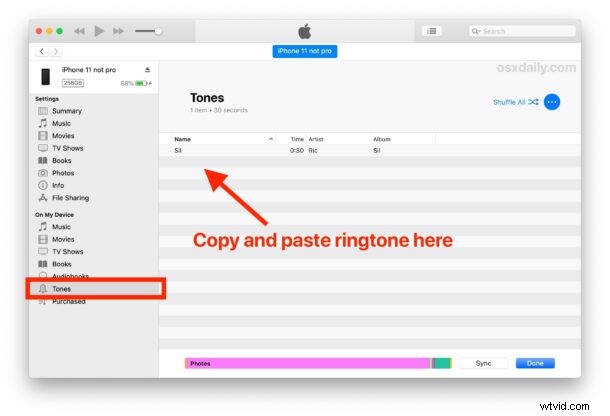
Zoals eerder vermeld, gebruiken we een Mac, maar als u Windows gebruikt, zoekt u eenvoudig het .m4r-beltoonbestand in Windows Verkenner en gebruikt u Control+C en Control+V in plaats van Command+C en Command+ V zoals op Mac.
De beltoon wordt gesynchroniseerd en je kunt hem gebruiken zoals je normaal op de iPhone zou doen. Je kunt het gebruiken als je algemene beltoon, de beltoon toewijzen aan een specifieke contactpersoon of persoon, het gebruiken als teksttoon of wat je er verder mee wilt doen.
Het is niet helemaal duidelijk waarom of wanneer slepen en neerzetten niet meer werkte met het kopiëren van beltonen naar de iPhone, het kan iets specifieks zijn voor de nieuwste versies van iTunes, Muziek en Finder, of het kan zelfs een bug zijn. Hoe dan ook, dit is een tijdelijke oplossing en het werkt inderdaad prima om beltonen naar je apparaat te krijgen.
Houd er rekening mee dat dit slechts een van de vele manieren is om beltonen op de iPhone te krijgen. Je kunt ze kopen in de iTunes Store, je kunt nummers instellen als beltonen met GarageBand op de iPhone, of zelfs je eigen beltoon rechtstreeks op de iPhone maken met GarageBand.
Hoe zit het met het kopiëren van beltonen naar de iPhone vanaf Mac met Monterey, Big Sur of Catalina?
* Voor Macs met MacOS Monterey, Big Sur of Catalina, regelt de Finder het beheer van de iPhone, evenals het synchroniseren en kopiëren van beltonen en dergelijke. U kunt ook de Muziek-app op de nieuwste versies van macOS gebruiken om beltonen naar de iPhone te kopiëren. Sommige gebruikers lijken problemen te hebben met de kopieer- en plakmethode in Muziek en Finder, maar gelukkig werkt de methode met slepen en neerzetten daar nog steeds.
Voor die Macs, sluit gewoon de iPhone aan op de Mac, selecteer deze vervolgens in Finder of Muziek en sleep het m4r-bestand naar het Sync-venster om de beltoon te kopiëren.
Dat is precies zoals iTunes zich vroeger gedroeg, maar nogmaals, dit specifieke artikel is gericht op het kopiëren van beltonen met iTunes voor apparaten die nog steeds iTunes gebruiken.
Kon je het ringtone m4r-bestand kopiëren en overbrengen naar je iPhone met deze methode van kopiëren en plakken? Heb je een andere oplossing gevonden? Deel uw ervaring met ons in de reacties hieronder!
